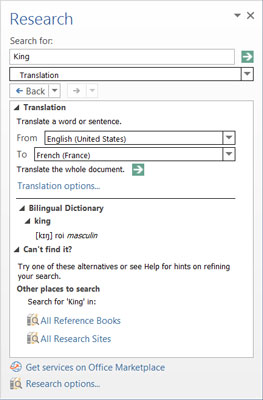我们在日常工作中遇到了一...
我们在日常工作中遇到了一些不同意思的单字该怎么办?其实不用着急,因为在我们的MAC中,就有两个小应用可以帮助我们解决这个问题,其中一个用户们比较熟悉的就是Dictionary widget了。今天小编再给大家介绍另一个具有同样功能的小应用Dictionary 。
使用 Dictionary的方法:
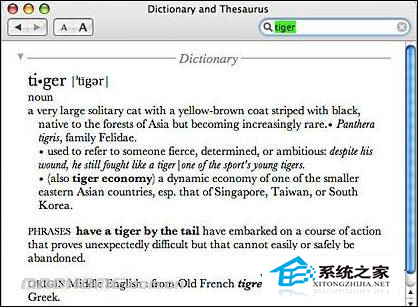
1.打开“应用程式”档案夹的 Dictionary。
MAC用户如何通过MAC管理自己的通讯录
每个人都与越来越多的人有着各种各样的关系,因而通讯录也变得越来越庞大。如何管理我们的通讯录,也成为一件很重要的事,可以通过MAC管理自己的通讯录,下面一起来看看
2.在有个放大镜图样的搜寻栏位里输入单字。
3.栏位下方的面板会出现一群符合搜寻条件的单字,请选择您要查的单字并按下 Return。
4.Dictionary 会显示这个字的字义。字义之后还有 Thesaurus(同义词词典),介绍该字的所有同义词与反义词。
5.如果介面上的文字读起来有些吃力或看起来不够美观,请按一下“放大字级”按钮(大 A)或“缩小字级”按钮(小 A)来更改字体大小。
现在再遇到不懂的单字,用户们就不用担心啦,可以选择Dictionary 或者是Dictionary widget,轻松的将它翻译出来,而且还不浪费许多时间哦。
使用Mac帮助菜单快速查找菜单项教程
有时需要用到帮助菜单,但是一些用户并不清楚怎么打开菜单项,那么怎么才能快速打开菜单项呢?下面以图文的形式为大家介绍下如何快速查找菜单项